
时间:2021-03-14 00:21:27 来源:www.win10xitong.com 作者:win10
win10系统如何设置一键锁屏的问题偶尔都会出现在大家使用win10系统的时候,我们通过调查发现不少用户都碰到了win10系统如何设置一键锁屏的问题,那么这个win10系统如何设置一键锁屏问题该如何才能处理呢?方法肯定是有的,小编提供以下的解决流程:1、敲击键盘上的win+L快捷键,系统就会立即变成用户登陆界面;2、点击桌面左下角的开始菜单按钮,然后点击"小头像"选择锁定,系统就可以锁屏了就可以彻底解决了。刚才没看明白不要紧,今天小编就会专门来讲解win10系统如何设置一键锁屏的操作教程。
小编推荐系统下载:萝卜家园Win10专业版
方法一,
1.点击键盘上的win L快捷键,系统会立即变成用户登录界面;
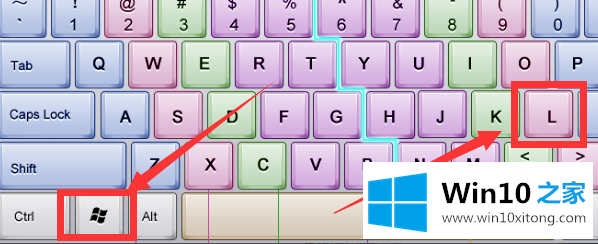
Win10系统设置一键锁屏图-1
方法2,
2.点击桌面左下角的开始菜单按钮,然后点击‘小头像’选择锁定,系统可以锁定屏幕;
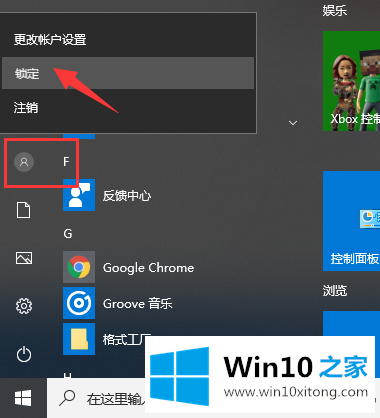
Win10系统设置一键锁屏图-2
这是win10系统计算机上一键锁屏的两种操作方法。他们很简单吗?但是这个锁屏的前提是我们需要先设置开机密码,不然就没用了。
win10系统如何设置一键锁屏的操作教程非常简单,上面的内容已经告诉了大家全部方法,相信这篇文章可以帮助到大家,谢谢。